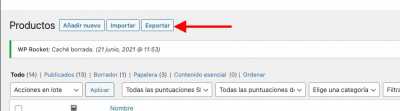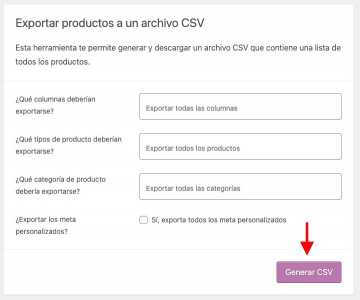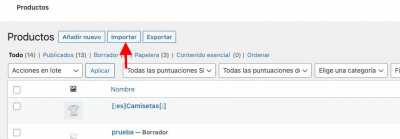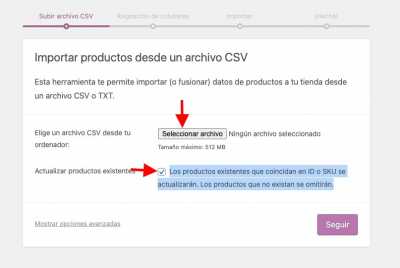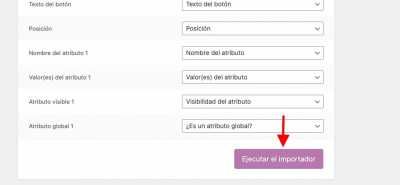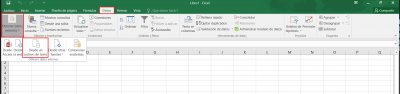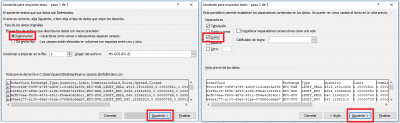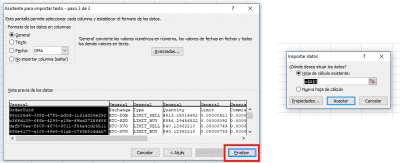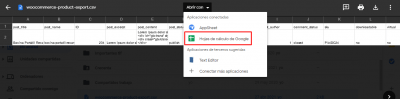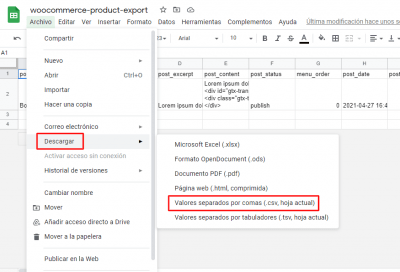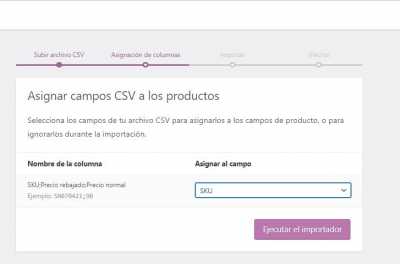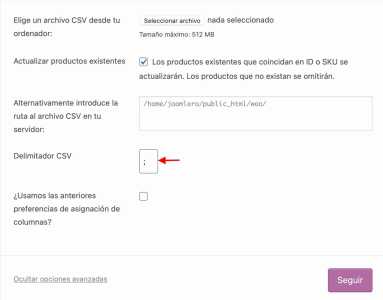Buenos días, es posible actualizar los precios de varios productos a la vez? Me podéis decir si hay alguna forma de hacerlo?
Contenido solo visible a usuarios registrados
Hola Jose luis.
Tendras que exportar el catalogo y modificar los precios.
.- Accede a productos -> Todos Los productos.
.- En la parte superior selecciona " Exportar "
.- Pulsa en el boton " Generar CSV "
Se descargara un archivo CSV con todo el catalogo que podrás editar con algún programa de hojas de calculo tipo Excel
.- Modifica lso precios de los productos y guarda de nuevo el archivo.
.- Accede a de nuevo a productos y selecciona " Importar "
.- Selecciona el archivo y deja marcada la opción " Los productos existentes que coincidan en ID o SKU se actualizarán. Los productos que no existan se omitirán. "
.- Pulsa en ejecutar el importador
Una vez termine revise que los precios se actualizaron.
Otra opción seria con plugin:
-> https://wordpress.org/plugins/woo-bulk-edit-products/
Una vez instalado podrás modificar los precios en la tabla del propio plugin:
Un saludo
Hola Pepe, he descargado el archivo CSV pero no se descarga en columnas ordenadas. Sabes de algún tutorial para ordenar las columnas y poder cambiar el precio. Yo se sacar "El texto en columnas" cuando están delimitado por comas o por algún formato especias, pero estas columnas están muy mezcladas y no se cómo hacerlo.
Que tal Jose,
Si deseas modificar el archivo CSV tienes dos opciones, desde Excel y desde Google Sheets, lo mas practico y para evitar errores al momento de manejar las importaciones se recomienda trabajarlo en Google Sheets pero te explicare como puedes ordenarlo en ambos casos.
Con Excel vamos a abrir una hoja de calculo en blanco y vamos a las siguientes opciones para abrir nuestro archivo CSV Datos-> Obtener Datos Externos-> Desde un archivo de Texto
Luego al seleccionar nuestro archivo CSV vamos a pasar a las opciones para ordenarlo, primero marcaremos la opción de datos Delimitados y pasamos a siguiente, Luego marcaremos en separadores la opción de Coma y seguimos a siguiente.
Por ultimo teniendo una vista previa del orden de tus datos vamos a seleccionar una hoja donde serán agregados y estaríamos listos.
Con Google Sheets el proceso es mucho mas sencillo, solo basta con ir a tu cuenta de Google Drive y subir el archivo CSV, Luego al darle clic seleccionas Abrir como Hoja de Cálculo de Google y listo
Ahora bien luego que modifiques lo que requieres al momento exportarlo listo para tu importación en woocommerce debes hacerlo igual en formato CSV, por lo cual lo haremos desde las siguientes opciones, Descargar-> Valores separados por comas (csv) y listo ya tendrías tu inventario modificado.
Tienes ambas explicaciones sin embargo no pases por alto lo recomendado por Pepe, quizas puedas ahorrarte este proceso pero ya queda a tu elección.
Nos comentas como te va, Saludos!
Hola Pepe, ya he conseguido extraer los campos que quiero, ahora he modificado el precio pero ¿En qué orden los tengo que volver a cargar en la web? imagino que habrá alguna plantilla par poder modificarlos, cuando hago esta acción en nuestro sistema de gestión tengo que poner los campos cada uno en un lugar predeterminado.
Hola Jose Luis,
Si lograste seguir los pasos ya explicados anteriormente y modificaste el formato CSV ese mismo archivo es el que debes hacer el proceso de importación para poder actualizar los productos.
El proceso de importación esta explicado a detalle también en mensajes anteriores en este tema.
Quedamos atentos, Saludos
Hola, eso ya lo he hecho y hago algo mal porque no se actualizan los existentes, se generan nuevos productos.
Te muestro paso a paso como lo he hecho:
He probado con estos 5 productos las columnas llevan el mismo nombre que el csv que exporté he cambiado el precio a eso y he eliminado el resto, he guardado el archiovo en CSV delimitado por comas
Voy a importar y selecciono el archivo
Marco actualizar productos existentes
En la pantalla siguiente he probado marcando las dos formas
Y de las dos me da este mensaje
Pincho en "Ver productos" y en vez de actualizarse los precios de esos 5 productos se han generado 5 productos nuevos
¿Qué hago mal?
Hola Jose Luis.
Si te fijas en la captura veras que todos los datos los muestra en una sola columna cuando tendras que tener tres columnas.
Eso es porque él delimitador de las columnas que carga WooCocommerce no es mismo que tienes en el archivo.
.- Selecciona Mostar Opciones avanzadas
.- en la opción " Delimitador CSV " lo modificas por " ; "
Cargas el archivo y se mostraran tres columnas para relacionar.
.- Ejecutas la importación y lo revisas.
Para las próximas es mejor que utilices el campo ID en vez de él SKU para relacionar los productos.
Un saludo
Que tal Jose Luis,
Un gusto saber que te ha funcionado, cualquier otra consulta estaremos atentos.
Saludos!